电脑文字显示模糊 显示器显示字体模糊解决方法
更新时间:2024-02-27 15:49:43作者:xtyang
随着电脑在我们生活中的普及,显示器作为电脑的输出设备,扮演着至关重要的角色,有时候我们会遇到显示器显示字体模糊的问题,这不仅影响了我们的使用体验,也可能影响我们的工作效率。针对这个问题,我们需要及时找到解决方法,以确保显示器能够正常显示文字,提升我们的工作效率和使用体验。接下来我们将探讨一些解决显示器模糊问题的方法,帮助大家解决这一困扰。
步骤如下:
1.在电脑桌面点右键,弹出快捷菜单,选择“个性化”,如下图所示。
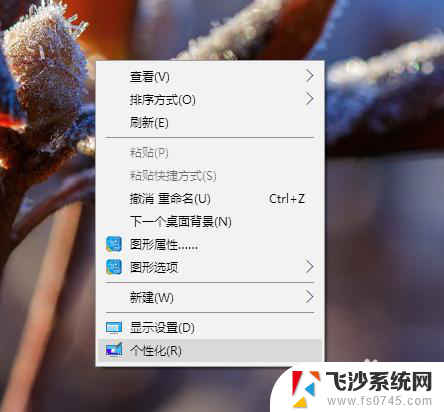
2.在个性化设置界面,选择左侧的“字体”,再点击右侧“相关设置”下面的“调整ClearType文本”,如下图所示。
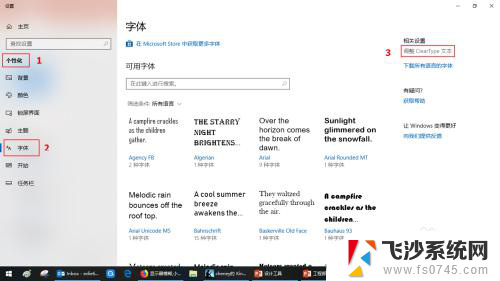
3.在弹出的页面勾选“启用ClearType",再点击”下一步“。弹出提示你的监视器已设置为其原始分辨率,如下图所示。
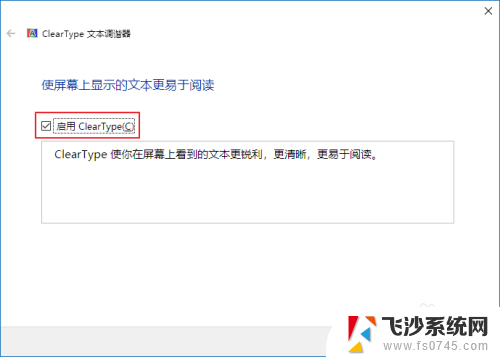
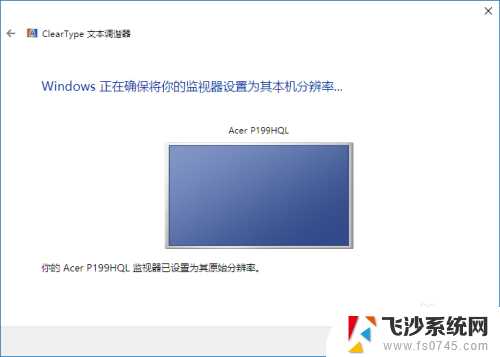
4.如下图所示,单击你看起来最清晰的文本示例,共5步。
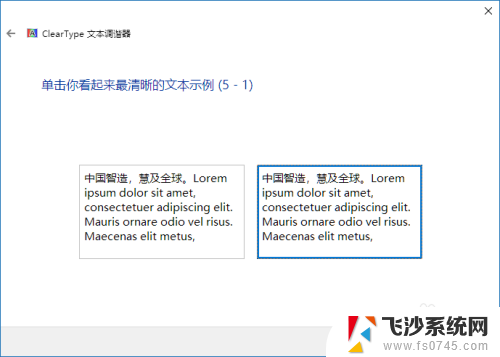
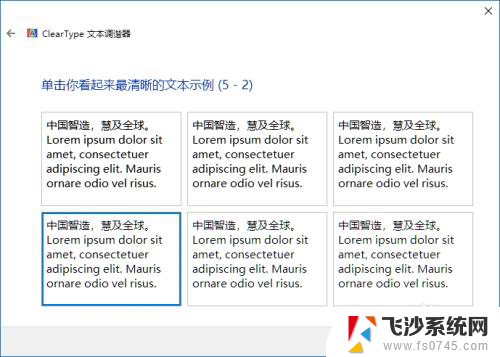
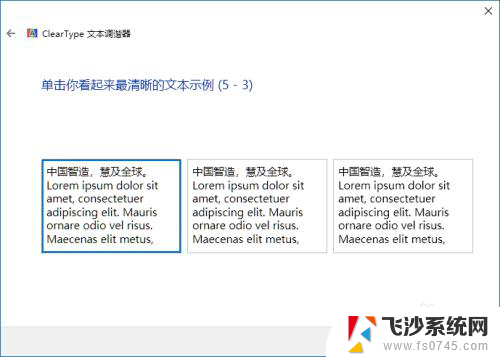
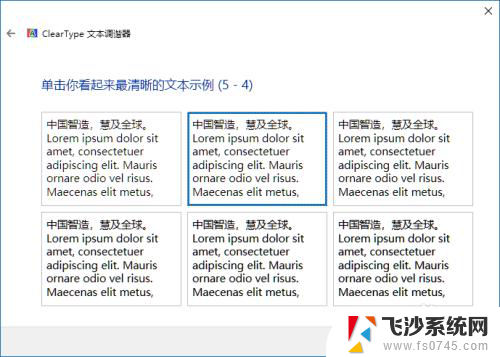
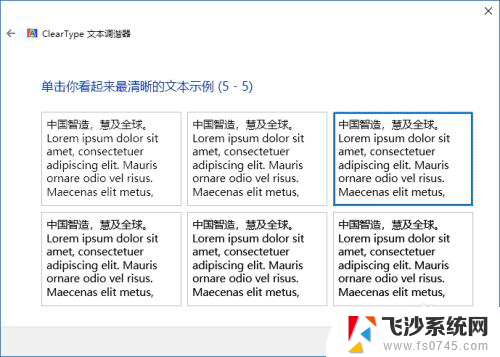
5.完成后,弹出完成对显示器的调整,点击“完成”即可,如下图所示。
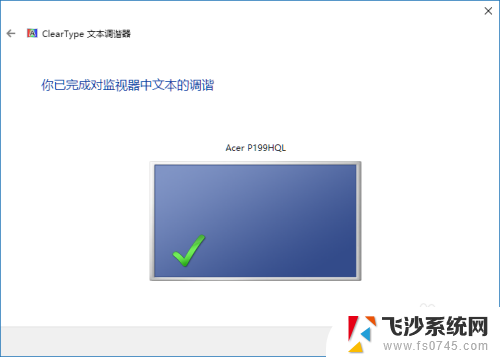
以上就是电脑文字显示模糊的全部内容,如果您遇到这种情况,可以按照以上方法解决,希望对大家有所帮助。
电脑文字显示模糊 显示器显示字体模糊解决方法相关教程
-
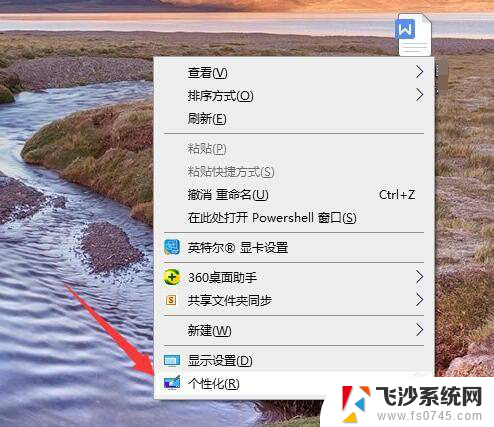 电脑字体显示模糊怎么调整 电脑桌面字体模糊调整
电脑字体显示模糊怎么调整 电脑桌面字体模糊调整2023-12-30
-
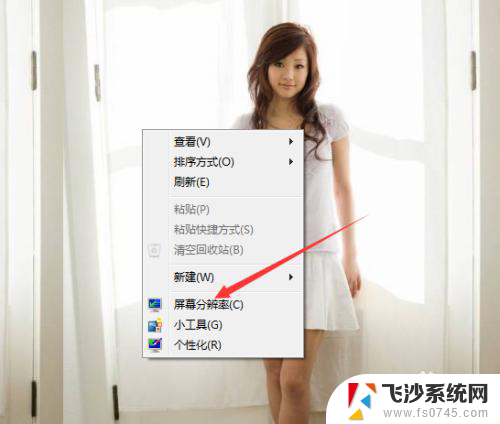 电脑屏幕阴影模糊是怎么回事 解决显示器字体模糊重影问题
电脑屏幕阴影模糊是怎么回事 解决显示器字体模糊重影问题2024-06-21
-
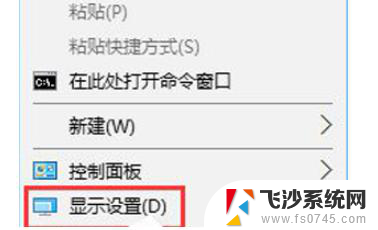 屏幕看着有点模糊怎么调 显示器画面模糊怎么解决
屏幕看着有点模糊怎么调 显示器画面模糊怎么解决2024-01-29
-
 模糊看到了 电脑屏幕显示模糊怎么解决
模糊看到了 电脑屏幕显示模糊怎么解决2024-07-24
- 电脑字有重影怎么解决 如何调整显示器字体模糊且有重影
- edge字体模糊发虚不清晰 edge浏览器字体模糊怎么办
- word里字体显示不全 word文本字体显示不全的解决方案
- 打印机打字重影模糊是怎么回事 打印机打印字体模糊解决方案
- cad字体模糊怎么样调整 去掉CAD字体和线条模糊效果的技巧
- 电脑屏幕文字有重影 解决显示器字体重影问题
- 电脑如何硬盘分区合并 电脑硬盘分区合并注意事项
- 连接网络但是无法上网咋回事 电脑显示网络连接成功但无法上网
- 苹果笔记本装windows后如何切换 苹果笔记本装了双系统怎么切换到Windows
- 电脑输入法找不到 电脑输入法图标不见了如何处理
- 怎么卸载不用的软件 电脑上多余软件的删除方法
- 微信语音没声音麦克风也打开了 微信语音播放没有声音怎么办
电脑教程推荐
- 1 如何屏蔽edge浏览器 Windows 10 如何禁用Microsoft Edge
- 2 如何调整微信声音大小 怎样调节微信提示音大小
- 3 怎样让笔记本风扇声音变小 如何减少笔记本风扇的噪音
- 4 word中的箭头符号怎么打 在Word中怎么输入箭头图标
- 5 笔记本电脑调节亮度不起作用了怎么回事? 笔记本电脑键盘亮度调节键失灵
- 6 笔记本关掉触摸板快捷键 笔记本触摸板关闭方法
- 7 word文档选项打勾方框怎么添加 Word中怎样插入一个可勾选的方框
- 8 宽带已经连接上但是无法上网 电脑显示网络连接成功但无法上网怎么解决
- 9 iphone怎么用数据线传输文件到电脑 iPhone 数据线 如何传输文件
- 10 电脑蓝屏0*000000f4 电脑蓝屏代码0X000000f4解决方法